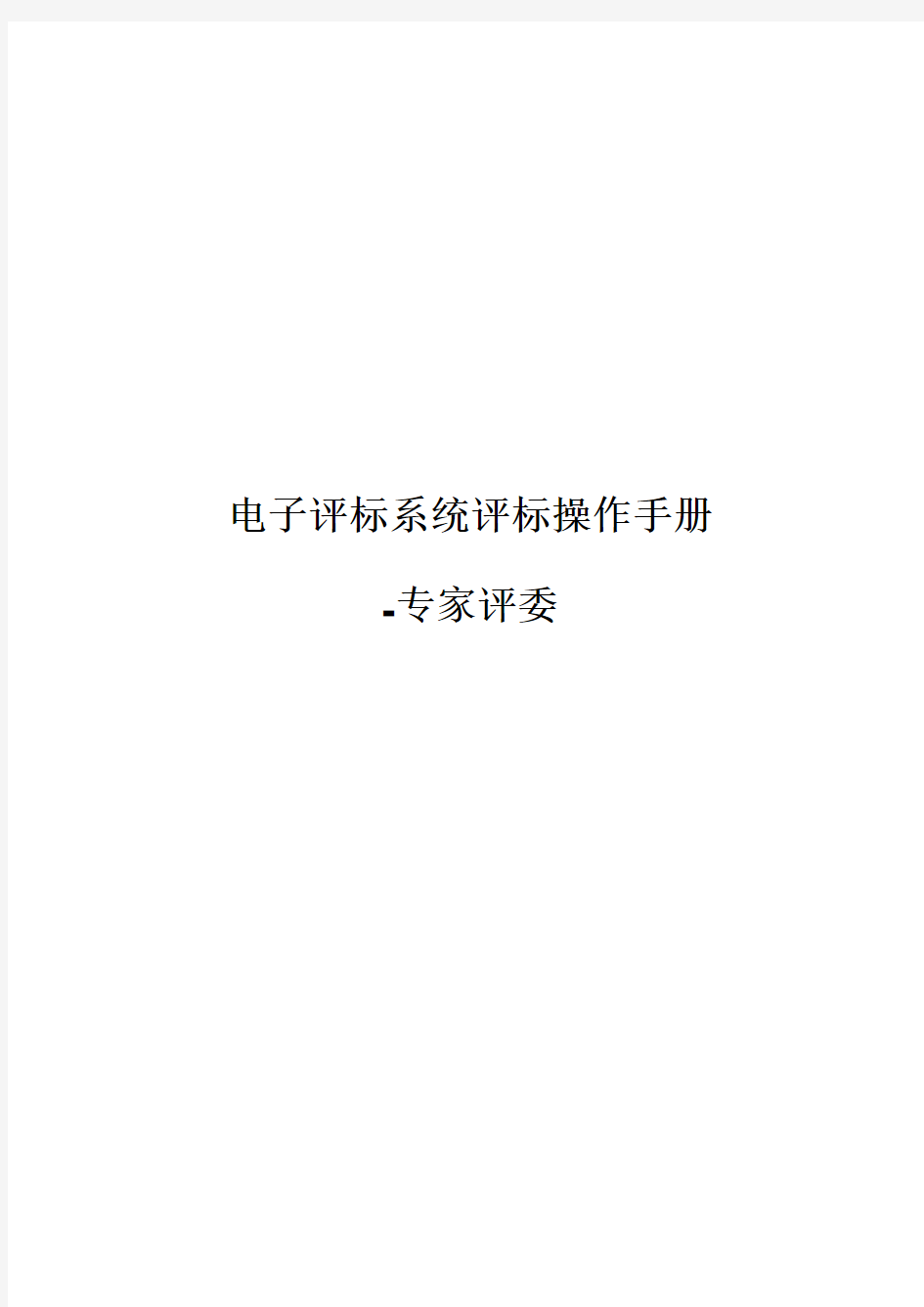
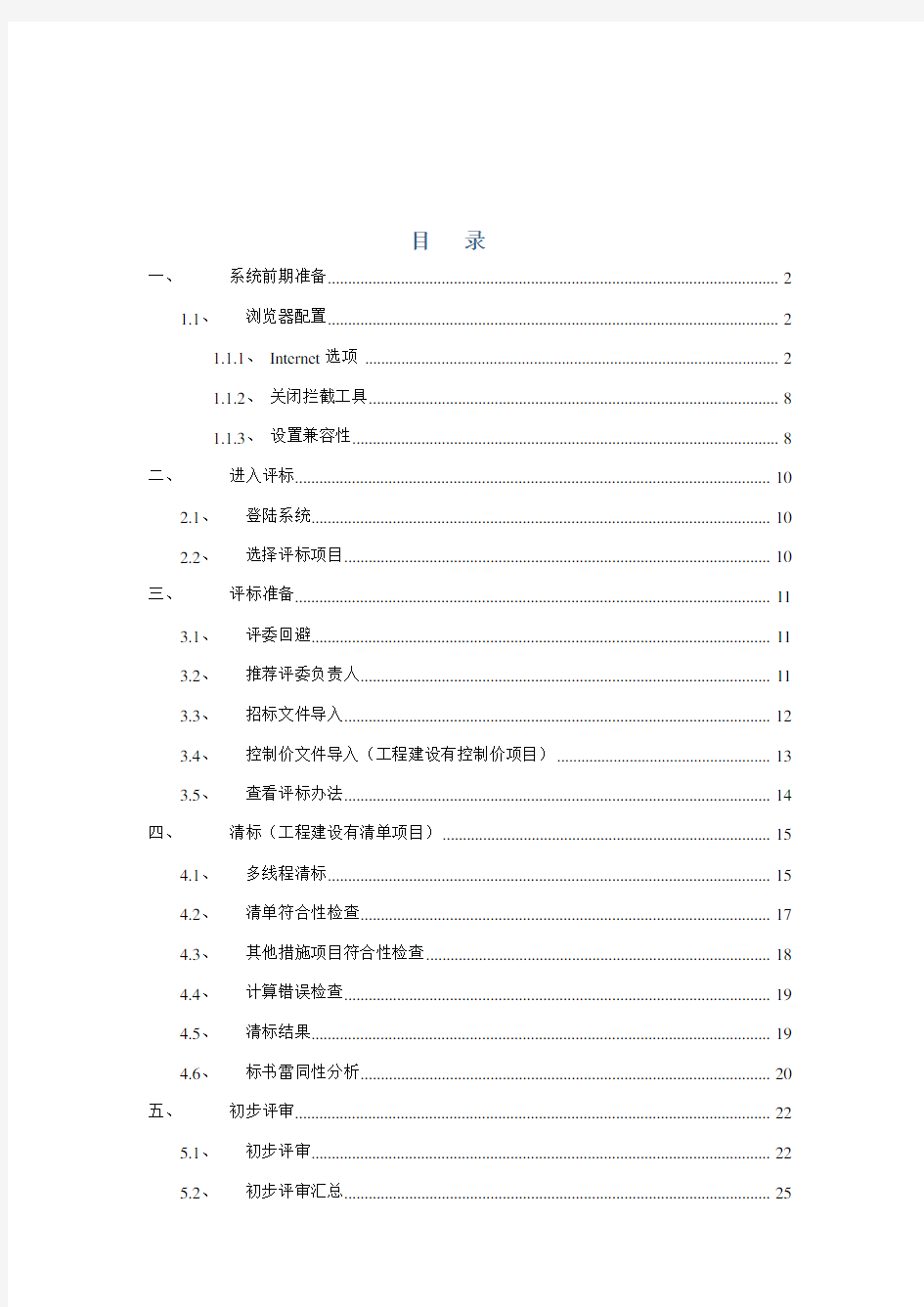
电子评标系统评标操作手册
-专家评委
目录
一、系统前期准备 (2)
1.1、浏览器配置 (2)
1.1.1、Internet选项 (2)
1.1.2、关闭拦截工具 (8)
1.1.3、设置兼容性 (8)
二、进入评标 (10)
2.1、登陆系统 (10)
2.2、选择评标项目 (10)
三、评标准备 (11)
3.1、评委回避 (11)
3.2、推荐评委负责人 (11)
3.3、招标文件导入 (12)
3.4、控制价文件导入(工程建设有控制价项目) (13)
3.5、查看评标办法 (14)
四、清标(工程建设有清单项目) (15)
4.1、多线程清标 (15)
4.2、清单符合性检查 (17)
4.3、其他措施项目符合性检查 (18)
4.4、计算错误检查 (19)
4.5、清标结果 (19)
4.6、标书雷同性分析 (20)
五、初步评审 (22)
5.1、初步评审 (22)
5.2、初步评审汇总 (25)
5.3、初评汇总结果确认 (27)
5.4、无效标查看 (27)
5.5、标价比较表 (29)
六、详细评审 (30)
6.1、经济标打分 (30)
6.2、技术标打分 (32)
6.3、综合标打分 (33)
6.4、各项评分汇总 (34)
七、其他功能 (35)
7.1、表决 (35)
7.2、澄清 (37)
八、评标结果 (38)
8.1、其他情况说明 (38)
8.2、最终排名 (38)
8.3、评委签章 (39)
8.4、评标结束 (40)
8.5、评标报告 (41)
一、系统前期准备
1.1、浏览器配置
注:必须使用IE浏览器。
1.1.1、Internet选项
为了让系统插件能够正常工作,请按照以下步骤进行浏览器的配置。
1、打开浏览器,在“工具”菜单→“Internet选项”,如下图:
2、弹出对话框之后,请选择“安全”选项按钮,具体的界面,如下图:
3、点击绿色的“可信站点”的图片,会看到如下图所示的界面,如下图:
4、点击“站点” 按钮,出现如下对话框,如下图:
输入系统服务器的IP地址,格式例如:192.168.5.3,222.143.20.34然后点击“添加”按钮完成添加,再按“关闭”按钮退出。
5、设置自定义安全级别,开放Activex的访问权限,如下图:
南宁市政府采购项目辅助评标系统评委 操作手册 使用对象:专家评委 手册版本:V1.0 目录 电子评标流程 (3) 阅读须知 (4) 第一步、进入评标准备环节 (4) 1.1.评委登录 (4) 1.2.评标准备 (5) 第二步、进入“初步评审”环节 (7) 2.1.初步评审(所有评委操作) (7) 2.2.初步评审汇总(组长操作) (8) 第三步详细评审(只适用于公开招标项目,非公开类项目没有该模块) (10) 3.1 划档(组长操作) (10) 3.2技术分打分(所有评委操作) (11)
3.2商务分评分(所有评委操作) (12) 3.3 技术分汇总(组长操作) (13) 3.4 商务分汇总(组长操作) (14) 3.5 评分汇总表(组长操作) (14) 第四步评标报告(组长操作,适用公开和非公开项目) (15)
电子评标流程 评标准备
阅读须知 各位专家评委,在您使用系统前,请先仔细阅读以下操作步骤,其中有些环节是仅涉及到商务标评委使用或技术标评委使用,还有些步骤是由评委组长操作使用;请在阅读的时候,注意各个步骤的操作人员。 进入项目的界面后可以看到项目的基本信息,评委信息和评标菜单。评委进入初步评审前要先阅读“评委职责与纪律”,点确认阅读后才能推选组长。然后进入初步评审(资格审核和符合性审查)汇总之后才能进入详细评审(技术打分和商务打分),组长进行打分汇总后,就可以点击评标结束了。 整个评标活动按照流程树形图一步一步进行,树形图中灰色的按钮表示未进行到的评标环节。 第一步、进入评标准备环节 1.1.评委登录 评委打开浏览器,出现评标系统登录页面,如下图所示: 评委使用中心提供的用户名和密码登录。登录成功后,可以看到本次要评标的项目列表,如下图所示:
.. . 第一章软件的安装和启动 《省电子招、投标文件制作系统》是运行在Windows9x/NT/2000/XP/.Net或更高版本环境下的应用软件。请按以下步骤来启动Windows 系统并安装软件(以Windows98,版为例)。 由于招标、投标和查看软件的安装顺序和法是一样的,所以在这里就以招标软件的安装为例来详细介绍。 1.1 软件安装 1.从电脑桌面上“我的电脑”中找到CD-ROM驱动器并双击,在Disk1文件夹中找到“setup”文件,双击此文件,直接进入安装程序,出现初始化安装程序窗口,如“图1-1” 图1-1 2.当显示“欢迎”对话框时,如“图1-2”,选择[下一步]。
.. . 图1 - 2 3.阅读“软件可协议”,如图1-3,如果接受协议,选择[接受],将进入下一步安装。如果拒绝接受协议,选择[拒绝],将终止安装。 图1-3
.. . 4.选择程序安装位置,如“图1-4”然后点击[下一步]。 图1 – 4 一般软件会安装在默认的目录下,如需要改变默认的安装目录,请单击“图1-4”中的[浏览]按钮,进入“选择文件夹”对话框,先选择要安装的驱动器,再选择要安装的文件夹,然后单击[确定]按钮。5.然后进入安装界面,如“图1 – 5”所示,点击[安装]。
.. . 图1 – 5 6.当安装完毕对话框如“图1 – 6”弹出时,点击[完成],此时系统安装完毕,您可以安全使用了。 图1 - 6
.. . 第二章省电子招、投标文件制作系统概述2.1 建议系统配置 CPU主频为1G 以上档次的个人计算机; 操作系统为中文Win95/98/Me/NT/2000/XP或更高版本; 128MB 以上存; 硬盘剩余空间大于100MB; 显示色彩为增强型32位,建议显示分辨率为1024×768 鼠标或其他定点设备; EXCEL软件(与由EXCEL接收数据配套使用);
电子评标系统评标操作手册 -专家评委
目录 一、系统前期准备 (2) 1.1、浏览器配置 (2) 1.1.1、Internet选项 (2) 1.1.2、关闭拦截工具 (7) 1.1.3、设置兼容性 (7) 二、进入评标 (8) 2.1、登陆系统 (8) 2.2、选择评标项目 (9) 三、评标准备 (9) 3.1、评委回避 (9) 3.2、推荐评委负责人 (10) 3.3、招标文件导入 (11) 3.4、控制价文件导入(工程建设有控制价项目) (12) 3.5、查看评标办法 (13) 四、清标(工程建设有清单项目) (14) 4.1、多线程清标 (14) 4.2、清单符合性检查 (15) 4.3、其他措施项目符合性检查 (17) 4.4、计算错误检查 (17) 4.5、清标结果 (18) 4.6、标书雷同性分析 (18) 五、初步评审 (20) 5.1、初步评审 (20) 5.2、初步评审汇总 (23) 5.3、初评汇总结果确认 (24) 5.4、无效标查看 (25) 5.5、标价比较表 (26) 六、详细评审 (27) 6.1、经济标打分 (27) 6.2、技术标打分 (29) 6.3、综合标打分 (30) 6.4、各项评分汇总 (31) 七、其他功能 (32) 7.1、表决 (32) 7.2、澄清 (34) 八、评标结果 (35) 8.1、其他情况说明 (35) 8.2、最终排名 (35) 8.3、评委签章 (36) 8.4、评标结束 (37) 8.5、评标报告 (37)
一、系统前期准备 1.1、浏览器配置 注:必须使用IE浏览器。 1.1.1、Internet选项 为了让系统插件能够正常工作,请按照以下步骤进行浏览器的配置。 1、打开浏览器,在“工具”菜单→“Internet选项”,如下图: 2、弹出对话框之后,请选择“安全”选项按钮,具体的界面,如下图:
目录 第1章概述 1 1.1系统介绍 1 1.2软件运行要求1第2章招标工具 2 2.1MSDE软件安装步骤 3 2.2“招标工具”软件概述 3 2.3招标工具的应用 3 2.4广联达计价软件中编制招标文件流程 4 2.5计价软件生产的招标XML导入招标工具7 2.6电子招标文件检查10 2.7打印与生成招标文件11 2.8注意事项12 2.9常见应用问题12第3章投标工具 14 3.1投标文件的编制14 3.2广联达计价软件中编辑投标书14 3.3导入投标工具24 3.4保存在制作标书时的中间文件23 3.5标书检查23 3.6生成加密标书24 3.7报表输出.25 3.8常见应用问题26
第1章概述 1.1 系统介绍 随着杭州市城市建设的发展,建筑工程规模的逐步扩大,招投标管理工作的重要性与日俱增。招投标管理工作的目的是为了在建设工程招投标过程中把握住“公开、公平、公正”的原则,而当前的招投标工作,基本采用完全的人工操作方式,尤其是在商务标的评标工作中,需要耗费评标专家大量的时间、精力在商务标数据的处理分析判别工作上,而最终的评审结果往往也不是很全面细致。 要真正达到招投标的预期目标,只有采用电子化信息处理的方法,将大量的数据处理工作先交由计算机进行分析处理,而评审专家只需要根据分析结果作出专业的判断就可以了。杭州市建设工程电子招投标系统在此需求背景下应运而生。 杭州市建设工程电子招投标系统的设计是借鉴了其他地区电子招投标的成功经验,对于预计可实现的目标,着重强调了如下三点: 1)、设计坚持易操作性,充分利用计算机管理的优势,提高招投标管理的效率。 2)、数据坚持完整性,利用电子信息的海量性与多元性,加强招投标管理的力度。 3)、完全符合杭州市招投标管理办法,保持并提升了招投标管理的优势。 杭州市建设工程电子招投标系统,包括有四个工具:招标工具、投标工具、开标工具、评标工具。 1.2 软件运行要求
电子评标实务操作试卷(题库) 试卷概况:本次评标考试是针对招E采电子招标采购交易平台中的评标系统培训和系统体验进行的结果验收。试卷题库由电子评标实务操作的单选题、多选题、判断题和简答题三部分组成。 考场纪律: (一)在考试前20分钟,考生需凭身份证进入考场。 (二)考试过程中应考人员不得要求监考人员解释试题,不能抄袭他人答案或协助他人抄袭答案或交换答案,不能冒名替考或踢人代考等。 (三)考场内必须保持安静,禁止吸烟,严禁交头接耳。 (四)考试时间截止后,应考人员应立即停止答卷并提交答卷。 (五)服从考试工作人员管理,接受监考人员的监督和检查。对无理取闹,辱骂、威胁、报复工作人员者,按有关纪律和规定处理。 备注:此份试卷为电子评标实务操作方面的试题题库(附答案),单项选择题45题,多项选择题37题,判断题40题,简答题20题,共计144题 一、单项选择题(每题2分共30题60分) 1.电子签名在什么时候使用? (A) A.签署所有评审汇总及评标报告 B.详细评审汇总 C.初步评审汇总 D.商务标评审 8.货物服务项目评标中的初步评审相对于建设工程评标的初步评审少 了哪一项? (A) A.清标检查 B.拦标检查 C.雷同性检查 D.初步评审11.专家进行评标的评标进程顺序? (A) A.开始评标→清标→初步评审→详细评审→评委签章→结束评标 B.开始评标→清标→初步评审→综合评审→评委签章→结束评标 C.开始评标→清标→初步评审→商务评审→评委签章→结束评标 D.开始评标→清标→初步评审→商务评审→综合评审→评委签章→ 结束评标 12.建设工程项目评标中的雷同性检查在系统中是指检查什么? (A)A.雷同性检查是通过对比编制投标文件及清单文件的机器特征码和 计价软件锁信息 B.雷同性检查是通过对比编制投标文件及清单文件的机器特征码 C.雷同性检查是通过对比编制投标文件及清单文件的计价软件锁信 息 D.雷同性检查是指对比投标文件的重复指数 14.建设工程项目评标时,主任评委确认清标结果后可查看哪些内容? (D) A.只能查看合格投标单位通过详情,并能导出清标报告 B.只能查看不合格投标单位不通过详情,并能导出清标报告 C.合格与不合格投标单位检查详情都能查看,不能导出清标报告 D.合格与不合格投标单位检查详情都能查看,并能导出清标报告 15.清标检查出现在哪类项目评标中? (D) A.资格审查 B.货物/服务采购评标 C.评标准备 D.建设工程项目评标 16.确认初步评审后在什么情况下还能进行取消修改?
鼎立和泰建设工程有限公司 电 子 投 标 操 作 流 程 目录 一、制作电子投标所需使用工具 (2) 二、登录系统 (2) 三、投标报名 (5) 四、查看资格预审结果(如需) (9) 五、电子标书文件制作 (9) 六、资审保证金退还申请(如需) (10) 七、投标保证金退还申请 (11)
一、制作电子投标所需使用工具 二、登录系统 投标人先登录到贵阳市公共资源交易监管网(工程建设类)(https://www.doczj.com/doc/875484496.html,/),在网站的右侧有“点击进入招投标系统”,点击进入。如下图: 点击之后进入,这个网站投标人需要关注的,其中包括招标公告、
中标公示、直接发包公告、拦标价公示、资格预审入围公示、项目经理变更和暂停招投标资格公示等信息。投标人也是通过这个网站登录到招投标系统中的,根据提示点击‘请插入CA锁登录’按钮进入系统,如下图: 在登录之前需要插上投标人的数字证书(法人或者交易员,只有这两个类型的锁可以登陆),系统会自动识别身份,进入到系统当中。点击深圳CA锁,输入PIN码,登录系统。
登录之后如下图: 界面左侧是功能导航栏,列有投标人在此系统中的业务范围。点击向左的箭头还可以将导航栏隐藏。界面上方是系统名称,和当前用户信息,切换系统以及退出按钮。 注:如何区分新旧系统——新系统内投标人业务第一项为——资审文件购买,如果您看到的第一项为投标报名,则为旧系统,请点击
系统内右上方的切换系统的按钮切换到新系统 三、投标报名 投标人在贵阳市公共资源交易监管网(工程建设类)中进行报名,首先在网站中浏览招标公告,招标公告分为施工、监理、设计、勘察、设备、轨道和总承包,找到自己合适的项目,点击进入,如下图: 进入之后浏览招标公告,在界面的最下方点击【购买】按钮,如下图:
采购中心招投标电子辅助系统供应商操作手册 Company number:【0089WT-8898YT-W8CCB-BUUT-202108】
采购中心招投标电子辅助系统供应商操作手册 中央国家机关政府采购中心 2016年9月
目录
一、总述 为便于供应商参与中央国家机关政府采购中心招投标采购活动,熟悉和掌握中央国家机关政府采购中心招投标电子辅助系统的操作方法,编制本手册。 中央国家机关政府采购中心招投标电子辅助系统由中央国家机关政府采购中心组织研发,供应商通过该系统及工具主要实现信息注册、信息变更、文件下载、编制电子投标文件、参加电子开标活动等功能。 本手册主要分为四个部分: 1.范围:简述招投标电子辅助系统和投标工具的应用范围和适用环境; 2.业务流程图:供应商的业务流程图; 3.操作指导:业务流程图中的操作步骤说明; 4.常见问题:供应商操作过程中可能遇到的问题及解答。 系统使用过程中,如遇问题,请拨打010-/41。欢迎您随时提出宝贵意见和建议。
二、范围 招投标电子辅助系统适用的浏览器:IE8 浏览器以上,360浏览器、火狐浏览器、搜狗浏览器。 投标工具适用的环境: 1. 硬件要求 处理器:双核,1000 MHz以上主频 内存:2G 或以上 硬盘:要求在40G以上(有制作当前投标文件足够的剩余空间) 显示器分辨率:1024*768或以上 2. 软件要求 (1)操作系统要求: Microsoft Windows 7 或以上 (2)其他软件要求: Microsoft offfice 2010 或以上(暂不支持2016) Adboe Reader(PDF阅读器)或 Acrobat Reader DC 数字证书相关驱动程序
电子招标投标系统技术规范 第1部分:交易平台技术规范 2013年 目录 1范围 (4) 2规范性引用文件 (4) 3术语和定义 (5) 4交易平台结构 (8) 4.1 电子招标投标系统架构图 (8) 4.2 交易平台结构图 (9) 5交易平台基本功能要求 (9) 5.1 用户注册 (9) 5.2 招标方案 (10) 5.3 投标邀请 (11) 5.4 发标 (12) 5.5 投标 (13) 5.6 开标 (14)
5.7 评标 (14) 5.8 定标 (16) 5.9 费用管理 (17) 5.10 异议 (17) 5.11 招标异常 (17) 5.12 存档、归档 (17) 5.13 监督 (17) 6交易平台信息资源库 (18) 6.1 招标项目信息库 (18) 6.2 招标人信息库 (19) 6.3 招标代理机构信息库 (19) 6.4 投标人信息库 (19) 6.5 专家信息库 (20) 6.6 价格信息库 (20) 7交易平台的系统接口 (20) 7.1 公共服务平台的接口 (20) 7.2 与行政监督平台的接口 (20) 7.3 与专业工具软件的接口 (21) 8交易平台技术支撑与保障要求 (21) 8.1 接口技术要求 (21) 8.2 安全性 (22) 8.3 性能 (24) 8.4 可靠性 (24) 8.5 易用性 (25) 8.6 运行环境 (25) 附录A数据项的基本要求 (27) A.1 业务对象 (27) A.2 招投标主体 (43) A.3 交易平台或公共服务平台 (50) A.4 数据项术语说明 (51) 附录B编码总体规则 (52) B.1 编码总体规则说明 (52) B.2 通用编码 (52) B.3 业务编码 (53)
武汉电子投标系统 操作手册 (供投标人使用) 目录
系统简介 (2) 一、客户端系统登录 (3) 二、电子标书制作 (4) 1、下载招标书(制作投标书)................................................................................................... 2、投标信息................................................................................................................................... 3、签字或盖章............................................................................................................................... 4、编制投标函............................................................................................................................... 5、商务标(标价工程量清单)................................................................................................... 6、(合成)技术标(评分要点) ..................................................................................................................... 7、(合成)投标书 ............................................................................................................................................. 6、加载附件和图纸 ........................................................................................................................................... 三、投标书上传 (9) 四、标书制作注意事项 (10) 五、系统其它功能 绘制网络图................................................................................................ 错误!未定义书签。 1、新建网络图............................................................................................................................... 2、绘制网络图............................................................................................................................... 3、打印网络图............................................................................................................................... 4、打印横道图............................................................................................................................... 5、点击确认绘制...........................................................................................................................
中煤招标有限责任公司 电子招投标系统 操作手册 投标人分册
目录 目录 (2) 1. 用户注册 (4) 2. 用户登录 (7) 3. 用户首页 (8) 3.1. 修改密码和用户信息 (8) 3.2. 快捷菜单 (9) 3.3. 内网门户 (10) 4. 网上报名(公开项目) (10) 4.1. 网上报名 (10) 4.2. 已报名信息查看 (12) 5. 资格预审文件购买 (13) 5.1-资格预审文件购买 (13) 5.2-资格预审文件订单 (16) 5.3-预审文件下载 (17) 6. 资格预审文件澄清管理 (18) 6.1-预审文件澄清管理 (18) 7. 招标文件购买 (20) 7.1-招标文件购买 (20) 7.2-购买记录查看 (22) 7.3-招标文件下载 (24) 8. 招标文件澄清管理 (25) 8.1-招标文件澄清管理 (25) 9. 投标文件管理 (27) 9.1-投标文件编制 (27) 10. 网上投标 (31) 10.1-递交投标保证金 (31) 10.2-递交投标文件 (33) 11. 网上开标 (35) 11.1-进入开标大厅 (35) 11.2-投标人签到 (36) 11.3-投标人解密 (39) 11.4-投标人确认开标一览表 (41) 11.5-投标人签名 (42) 12. 评标 (44) 12.1-供应商报价 (44) 12.2-评标澄清 (45) 13. 异议管理 (46) 13.1-异议管理 (46) 14. 保证金信息查看 (48) 14.1-保证金信息查看 (48) 15. 系统管理 (50)
15.1-用户管理 (50) 15.2-部门管理 (53) 15.3-公司信息 (54) 15.4-角色管理 (57) 15.5-绑定CA证书 (60)
电子标评委评标操 作流程
电子标评委评标操作流程 ( 东台市 ) 二〇一四年三月
【按最近一次电子标”东台市红光路、金鑫花园区间路及配套工程”为图 例】 一、资格审查 ( 一) 首先学习、对照招标文件内容, 对投标单位进行资格审查。( 东台程序当前规定, 资格后审以投标单位的纸质文件为准。以后全省诚信库完善后, 以系统诚信库为准。) ( 二) 汇总所有投标单位资格后审情况。 ( 三) 所有评委上电脑操作资格审查结果。 1、按中心电子评标管理工作人员提供的”评标专家签到表”( 图例 一) 登陆”新点网上开评标系统V5.5”( 图例二) 。 2、登陆后点击右上侧”进入项目”图标( 图例三) 3、点击左下侧”评标准备”按钮。 ( 1) 点击子按钮”评委回避”( 图例四) ---正常情况继续点击上方”不需要回避”按钮并确认。 ( 2) 点击子按钮”阅读招标文件”( 图例五) ---正常情况继续点击上方”经过评价”按钮并确认。 4、点击左下侧”初步评审”按钮。 ( 1) 点击子按钮”初步评审”---系统会弹跳出初步评审窗口( 图例六) ( 2) 左上方”单位名称”后”V”点击能够选择投标单位, 点击相应投标单位可对其评审。( 图例七) ( 3) 选择投标单位后, 下方评审项目”经过”和”不经过”前均为”
○”, 等待评委确认点击选择, 选择后图标为”⊙”。【左上方”评分点”后”评审( √) 或( ×) ”为快捷键, 点击( √) 下方评审内容”经过”前全变成”⊙”, 点击( ×) 下方评审内容”不经过”前全变成”⊙”】( 4) 一家投标单位评审结束后, 点击评审栏下方左侧”添加保存”按钮, 并确认。表示此投标单位评审信息已保存。( 图例八) ①如这家投标单位资格审查合格, 直接点快捷键评审( √) , 点击”添加保存”按钮, 并确认。 ②如这家投标单位资格审查不合格, 先点快捷键评审( √) , 然后在对应资格审查评审项目”不经过”前点”○”变成”⊙”, 其右边会出现一只笔的图型, 点击图形会出现”评审意见输入”对话框, 在对话框中输入具体违反招标文件资格审查要求的内容, 写完点击对话框上方”确定”按钮( 图例九) 。此时资格审查评审项目右边会变成”! ”的图型。 ( 5) 投标单位已评审并保存成功, 投标单位名称会变为蓝色。未评审或保存不成功, 投标单位名称为红色。 ( 6) 到最后一家单位保存后, 点击评审栏下方右侧”确认提交”按钮---系统会弹跳出确认提交窗口( 图例十) , 请评委认真查看确认每一家投标单位评审内容正确后点击左上方”确认提交”。提交后将”初步评审”界面关闭。 ( 6) 等待唱标结束后中心电子评标管理工作人员的通知。 二、清标 1、唱标结束, 各经过资格审查的投标单位的投标文件内容均已释放导入系统中。
广州公共资源交易中心电子开评标系统 [电子见证人员]
1.1电子见证人员登录 (3) 1.2快捷菜单操作 (3) 1.2.1全屏 (4) 1.2.2刷新 (4) 1.2.3资审电子文件 (5) 1.2.4注销 (5) 1.3电子资审操作流程 (6) 1.4资审准备 (7) 1.4.1资审项目 (7) 1.4.2输入评委 (7) 1.4.3查看资审条件 (8) 1.4.4查看择优条件 (9) 1.5电子资审 (10)
1.1 电子见证人员登录 登录方式选择“电子见证人员”,插入CA锁并且输入密码后,登录电子资审系统: 登录成功后,页面显示与登录电子见证人员相关联的项目信息。其中,当电子见证人员只有一个项目进行资审时,登录成功后,直接进入资审准备页面。 若当前登陆电子见证人员同时有多个项目在电子资审中,点击需要电子资审项目后面的选择进入系统按钮,进入当前想要资审的项目。 1.2 快捷菜单操作 页面菜单分为上部的快捷菜单和左边的分级菜单。快捷菜单提供了评委常用的功能链接,如下图所示:
1.2.1 全屏 单击【全屏】按钮,可以隐藏上方系统标题以及左侧功能导航栏: 再点击一次【全屏】,就可以恢复。 1.2.2 刷新 点击【刷新】按钮,将会刷新当前菜单框架下内容,不会刷新整个浏览器页面。
1.2.3 资审电子文件 点击资审电子文件按钮,可以查看投标单位上传的资审电子文件 1.2.4 注销 点击【注销】,用户就可以安全退出当前系统。
1.3 电子资审操作流程 以下是电子资审的整体操作流程图,包含电子资审的各个环节,其中设置资审条件设定要求在招标申请环节完成。各评委在进行电子资审前,需要在评委签到系统完成评委CA签到到、阅读评标纪律、确认回避单位、推选评委组长操作,方可进行下一步的电子资审工作。
第一章、软件安装 _________________________________________________________ 2 1.1 、环境要求_________________________________________________________________ 2 1.2 、安装步骤_________________________________________________________________ 2第二章、软件主界面及其他相关介绍 _________________________________________ 7 2.1 制作投标文件流程___________________________________________________________ 7 2.1.1 新建项目_______________________________________________________________________ 7 2.1.2 标书查看_______________________________________________________________________ 9 2.1.3 工程量清单____________________________________________________________________ 10 2.1.4 资信标________________________________________________________________________ 11 2.1.5 商务标________________________________________________________________________ 12 2.1.6 技术标________________________________________________________________________ 15 2.1.7 检查示范文本__________________________________________________________________ 15 2.1.8 生成投标文件__________________________________________________________________ 16 2.2更新答疑文件______________________________________________________________ 18 2.3、导出工程量清单__________________________________________________________ 18 2.4 、导出招标文件____________________________________________________________ 19 2.5 、导出图纸文件____________________________________________ 错误!未定义书签。第三章、工具常见问题及解决方案 __________________________________________ 21 3.1安装工具被杀毒软件阻止____________________________________________________ 21 3.2_____________________________________________________________________ 未 设置默认打印机 __________________________________________________________ 21
技术标网上评标系统操作手册评委登录网上评标系统 评委根据管理员提供的登录用户名和登录密码来登录系统如下图: 评委打分 如图评委打分界面, 界面分三个Tab页面:评分页面、标书目录、打印结果。
打分页面 在评分页面中,评委点击相应的评分点,系统打开相应部分的word文档,并且自动 适应word显示区域的大小自动设置缩放度,以得到最佳的浏览效果;锁定word编辑状态,使word文件为只读。评委查阅评分点后对该评分点进行打分,打分时选择相应的评分区 间(优、良、中、差),然后在相应区间中给出一个分数(一位小数),如果评委选择的是“差”,则还需输入评审意见,评委对某单位所有的评分点都打完点击提交按钮,可以得到该单位的得分小计,并将数据提交至数据库;评委通过下拉列表切换投标单位打分,在右上角显示该单位的标书总页数(所有评分项的页数)。有时项目只要符合性评审,这时评委 打分时就是对各评分项打通过或不通过,如果对评分项打的是不通的话还需要输入评审意见,对某单位小计时,按系统设置(在商务标中设置)的通过比率(一般是60%)进行判断该单位是否通过评审。 如投标单位有图纸附件的,评委还可以查看附件(图片和cad),点击查看按钮,系统 弹出查看页面。 系统还提供任意两个单位的评分项对比功能,如图
评委通过选择下拉列表确定哪两个单位进行比较,通过选择左侧的评分点查看两份标书的内容,系统根据评委选择的评分点自动打开两家单位相应评分点的word文档,以比较某两个单位的标书是否雷同。 查看目录 这个页面是用来让评委查看招投标中所有文档用的,包括:招标文件、投标文件、附件、补充文件等。评委评分时有时需要查看招标文件才能给投标单位打分;有时需要查看投标单位除评分点以外的文档。
电子评标系统 用户手册
目录 一、登录系统............................................................................................................................................. - 2 - 二、评标准备............................................................................................................................................. - 3 - (一)浏览项目概况 ........................................................................................................................... - 3 - (二)学习招标文件 ........................................................................................................................... - 4 - (三)查看开标记录 ........................................................................................................................... - 4 - (四)浏览评标参数 ........................................................................................................................... - 4 - 三、评审阶段............................................................................................................................................. - 5 - (一)资格标评审............................................................................................................................... - 5 - (二)技术暗标评审 ........................................................................................................................... - 6 - (三)商务标评审............................................................................................................................... - 8 - (四)合理报价评审 ........................................................................................................................... - 9 - (五)推荐中标候选人...................................................................................................................... - 10 - (六)评标报告 ................................................................................................................................ - 10 - (七)评标结束 ................................................................................................................................ - 11 -
评标系统评委操作手册
————————————————————————————————作者: ————————————————————————————————日期: ?
浙江省公共资源交易中心电子招投标交易平台 地址:浙江省杭州市曙光路140号 技术支持电话:7 浙江省评标系统 评委操作手册
目录 一、评标系统模块概述?错误!未定义书签。 1.登陆评标系统?错误!未定义书签。 二、?评标系统经济及技术评委操作流程.......................................................... 错误!未定义书签。 2.1基本流程?错误!未定义书签。 2.2快捷功能....................................................................................................... 错误!未定义书签。 2.3评标准备........................................................................................................ 错误!未定义书签。 2.3.1评委回避?错误!未定义书签。 2.3.2推荐评委负责人?错误!未定义书签。 2.4清标?错误!未定义书签。 2.4.1开始清标?错误!未定义书签。 2.4.2清单符合性检查.................................................................................... 错误!未定义书签。 2.4.3措施项目符合性检查........................................................................... 错误!未定义书签。 2.4.4其他项目符合性检查?错误!未定义书签。 2.4.5取费检查8 -?- 2.4.6计算错误检查................................................................................................................... - 8 - 2.4.7清标结果?错误!未定义书签。 2.5符合性评审?错误!未定义书签。 2.6资信标评审?错误!未定义书签。 2.7技术标评分?错误!未定义书签。 2.8商务标打分.................................................................................................. 错误!未定义书签。 三、评委组长操作流程?错误!未定义书签。 3.1废标?错误!未定义书签。 3.2符合性评审汇总?错误!未定义书签。 3.3资信标得分汇总?错误!未定义书签。 3.4技术标得分汇总?错误!未定义书签。 3.5商务标得分汇总......................................................................................... 错误!未定义书签。 3.6最终排名................................................................................................... 错误!未定义书签。 3.7评标结束?错误!未定义书签。 3.8评标报告..................................................................................................... 错误!未定义书签。 3.9确定中标候选人?错误!未定义书签。
网上招投标系统操作手册 (供应商) 目录 第1章供应商注册 ........................................ 1.1用户注册 .......................................... 第2章系统登录 .......................................... 2.1用户名登录 ........................................ 2.2CA登录............................................ 2.3菜单介绍 .......................................... 第3章网上招投标 ........................................ 3.1确认采购澄清文件 .................................. 3.2标书验证 .......................................... 3.3报名 .............................................. 3.4投标 .............................................. 3.5开标 .............................................. 3.6确认中标通知书 .................................... 第4章电子合同 .......................................... 4.1确认电子合同 ......................................